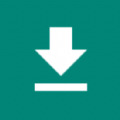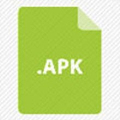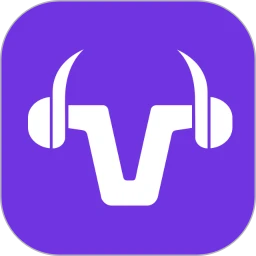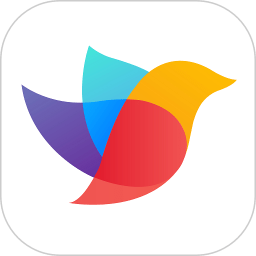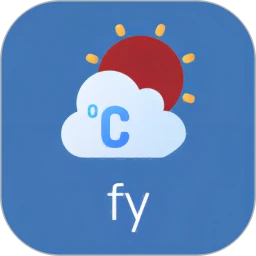qnet参数瞬移弱网是一款比较专业的网络测试软件,用户通过这个软件可以测试网络的信息,也可以抓取对应的数据包,了解不同的网络数据系统会直接提供对应的操作模式,各种各样的数据参数都非常的丰富,不同类型的使用方式可以为用户带来更多功能,所有的流程都有教程指导,用户可以通过软件免费的进行尝试,所包含的功能非常的全面。
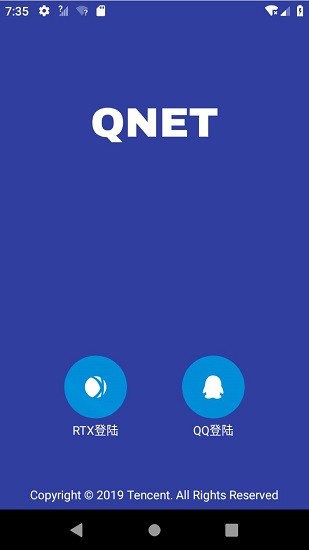
QNET参数怎么调
1、下载安装好Qnet app后,进入Qnet,可使用QQ登录。
2、选择要进行测试的应用。
3、选择好要进行测试的应用后,界面会有提示让你前往网络场景添加模板数据,点击界面下方的【网络场景】进入到网络场景推荐页面。
4、【网络场景】界面会有很多常用的网络场景,选择所需要的场景点击【添加】按钮,会进入到所选网络场景的各个参数的详细数据设置界面。
5、参数修改好之后,点击右上角的【保存】按钮,该网络场景就会保存并显示在【工作台】界面。
6、点击场景名称→点击【启动】。
7、回到Qnet后,点击【启动】按钮,会弹出“是否允许Qnet创建VPN连接”弹窗,点击【始终允许】即可。
8、启动后就会直接进入所选择的应用,界面就会显示网络环境的数据的悬浮窗,可以随时选择暂停或开始,右侧会实时显示网络环境数据。
9、点击右上角的【新增】也可以自定义网络环境模板,可以模拟不同的地区、不同的运营商、不同的网络场景。
qnet怎么用
1、登陆
qnet支持手q账号或者腾讯员工的tapd账号登陆,如果使用qq账号首次登陆,需要注册wetest平台账号,即可成功登陆。
2、选择测试app
成功登陆后,点击【点击选择测试程序】按钮,选择待测试的弱网工具,然后点击下方的【开始测试】按钮,第一次启动的时候需要对悬浮窗权限进行授权,点击确认。
3、弱网模板
支持系统预设模板和用户自定义模板,预设模板包含了常见的2g/3g/4g网络模板,还有弱网测试中比较常用的100%丢包模板等,预设模板不支持编辑,可以删除;另外,qnet支持用户根据自己的测试需求自定义弱网参数模板,有比较好的灵活性。
4、悬浮窗
开始测试后,qnet会自动拉起待测试程序,然后默认会显示弱网模板控制悬浮窗,以及弱网模板信息悬浮窗。
左边悬浮窗是控制悬浮窗,可以下拉即时切换弱网模板,双击q按钮可以切回qnet应用,点击暂停按钮可以停止弱网状态恢复正常网络;
右侧悬浮窗显示当前的模板名,实时延迟,实时网速,以及当前模板的具体参数。
注:qnet支持动态探测当前网络和远端服务器的延迟,然后动态适配用户设置的上下行延迟,保证真实网络延迟和用户设置的尽量一致。
连续丢包可以实现周期性断网的弱网场景,常用在测试游戏流畅性,验证游戏对网络波动的支持程度。
tcp/udp协议控制(protocol)支持针对协议的弱网控制,比如我们可以控制udp协议100%丢包,来测试某些不支持udp协议的运营商的弱网场景。
5、网络抓包
还支持网络抓包,导出为pcap文件,可以在pc上用wireshark工具打开分析,目前支持tcp,udp,dns协议
《qnet参数瞬移弱网》软件亮点:
1.对网络进行测试的过程中,用户能够找到更多的数据信息。
2.如果需要了解当前的网络环境,可以通过软件去进行查看。
3.根据用户的需求选择对应的操作模式,这一点非常的专业。
4.所有的参数都可以自由的进行查看,操作起来比较轻松。
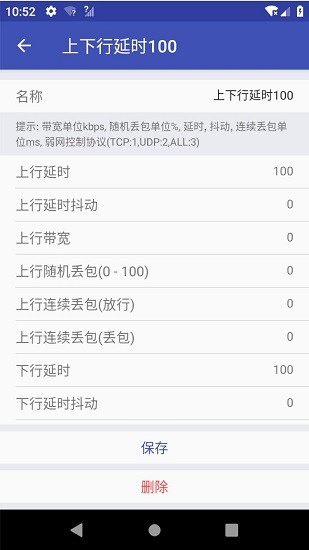
《qnet参数瞬移弱网》软件特色:
1.用户可以在软件里面抓取不同的网络数据,掌握更多的信息。
2.如果出现了网络延迟的情况,这个软件可以帮助用户进行改善。
3.进行数据抓包的过程中,能够了解到更丰富的数据内容。
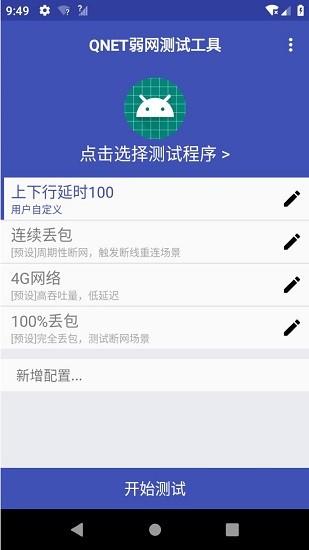
《qnet参数瞬移弱网》小编点评:
软件整体的使用方式比较智能化,首次登录之后,系统位置记录账号的数据和密码,在测试过程中可以点击对应的按钮进行授权,这种全新的测试方式可以节省时间。